Beschreibung: Das Dokument beschreibt die Anbindung eines WLAN-Clients an ein Netzwerk unter Nutzung des 802.1X-Protokolls. Die Prüfung der Zugangsdaten erfolgt über den RADIUS-Server eines Windows 2008 R2 NPS Serve r. Bei dieser Variante, werden alle Anfragen an den externen RADIUS-Server über die LANCOM Access Points gesendet und von diesen an den NPS Server weitergeleitet. Voraussetzungen: - Die LANCOM Access Points sind per Grundkonfiguration in das lokale Netzwerk eingebunden und können vom LANCOM WLAN Controller gemanaged werden.
- Ein funktionsfähig installiertes Windows Active Directory und eine Windows CA (Zertifikatsserver).
Szenario: Der WLAN-Client baut eine Verbindung zum LANCOM Access Point auf, welcher von einem LANCOM WLAN Controller gemanaged wird. Hierbei erfolgt die Authentifizierung nicht über ein auf dem Access Point und dem WLAN-Client definiertes Passwort, sondern es wird eine Sitzung zu einem nachgeschalteten zentralen RADIUS-Server, welcher sich auf einem Windows NPS-Server befindet, aufgebaut. Dieser prüft die Zugangsdaten auf einer zentralen Datenbank mit Name und Passwort. Der RADIUS-Server kann hierbei als zentraler Login-Dienst für eine Vielzahl von Access Points verwendet werden. - RADIUS-Server ist ein Windows 2008 R2 NPS Server. In diesem Konfigurationsbeispiel besitzt der NPS Server die lokale IP-Adresse 192.168.10.1.
- Authenticator sind Access Points des Typs LANCOM L-452agn dual Wireless. Die Access Points werden von einem LANCOM WLAN Controller gemanaged.
- Supplicant ist z.B. ein Notebook mit Windows Betriebssystem.
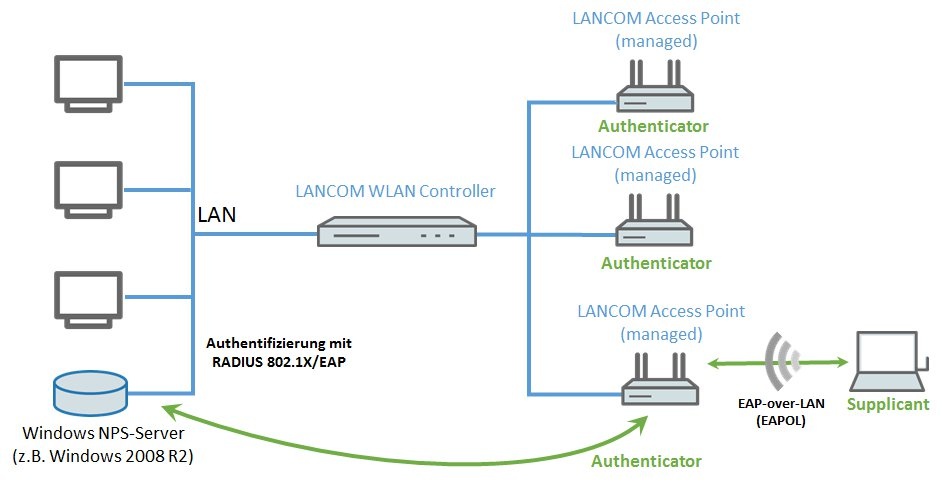 Vorgehensweise: Vorgehensweise:1. Konfigurationschritte auf einem LANCOM WLAN Controller: 1.1 Öffnen Sie die Konfiguration des WLAN Controller in LANconfig und wechseln Sie in das Menü WLAN-Controller-> Profile -> RADIUS-Profile. 1.2 Erstellen Sie einen neuen Eintrag, welcher die Verbindung zum NPS-Server beschreibt. 1.3 Wechseln Sie in das Menü WLAN-Controller-> Profile -> Logische WLAN-Netzwerke (SSIDs) und erstellen Sie ein neues logisches WLAN Netzwerk, in welchem die Authentifizierung per 802.1X durchgeführt werden muss. 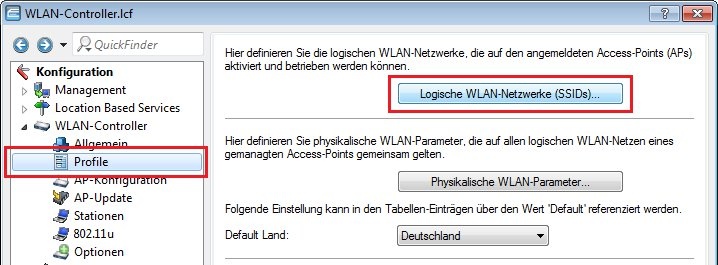 - Stellen Sie bei Verschlüsselung die Option 802.11i (WPA)-802.1X ein.
- Im Feld RADIUS-Profil müssen Sie das RADIUS-Profil auswählen, welches die Verbindung zum NPS-Server beschreibt.
1.4 Wechseln Sie in das Menü WLAN-Controller-> Profile -> WLAN-Profile. 1.5 Erstellen Sie ein neues WLAN-Profil für 802.1X, welchem Sie das in Schritt 1.3 erstellte Logische 802.1X WLAN-Netzwerk zuweisen. Bei den physikalischen WLAN-Parametern kann ein bereits vorhandenes Profil verwendet werden. 1.6 Wechseln Sie in das Menü WLAN-Controller-> AP-Konfiguration -> Access Point Tabelle. 1.7 Weisen Sie dem Eintrag der LANCOM Access Points, welche die SSID mit der 802.1X-Authentifizierung ausstrahlen sollen, das in Schritt 1.5 erstellte 802.1X WLAN-Profil zu . 1.13 Schließen Sie die Dialoge mit der Schaltfläche OK und schreiben Sie die Konfiguration in das Gerät zurück. Die Konfiguration des LANCOM WLAN Controller ist damit abgeschlossen. Die Einstellungen werden vom WLAN Controller an die LANCOM Access Points übertragen.
2. Konfigurationschritte auf dem Windows NPS Server und dem WLAN Client: Die Konfigurationsschritte auf dem Windows NPS-Server und dem WLAN Client sind in diesem Knowledge Base Dokument beschrieben. INFO:
Da die Access Points in diesem Szenario Authenticator sind, müssen diese in der Konfiguration des NPS-Servers als RADIUS-Clients angelegt werden. |